

作者: Adela D. Louie, 最新更新: 2021年6月16日
众所周知, Avast的反病毒 一种确保计算机安全的有效而全面的方法。 这就是为什么许多用户依赖使用该程序的原因。 该程序具有强大的安全性,可为您的计算机提供强大的保护。 它还可以在 Mac 或 Windows 计算机上工作。
一旦 Avast Antivirus 能够在您的计算机上找到病毒或被病毒感染的文件,该程序会自动将其置于隔离区或自动将其删除。 那么,如何 恢复被 Avast Antivirus 删除的文件 是必要的东西。
因为在某些情况下,该程序可能会错误地将您必须是病毒甚至恶意软件的安全文件误认为是该程序,从而导致该程序将其从您的 PC 中删除。 所以在这篇文章中,我们将向您展示如何恢复被 Avast Antivirus 删除的文件.
第 1 部分。 如何使用 Avast Antivirus 使用其病毒箱恢复已删除的文件第 2 部分。 如何恢复由 Avast Antivirus 删除的不在病毒箱中的文件第 3 部分。 额外提示 – 停止 Avast 以删除您的文件部分4。 结论
Avast 在哪里删除文件
您一定一直在问自己,Avast 将所有已删除文件保存在何处。 发生的情况是,当 Avast 删除您计算机上的某些文件时,它会自动转到其 病毒胸部 这被称为其隔离区。 这是它存储被检测为危险或恶意软件的文件的地方。 并且这些文件不会在其病毒箱中打开,因此不会影响您计算机上的其他文件。
因此,如果您无法再找到您的文件,这意味着它已被放入病毒箱。 因此,为了让您取回它,您只需转到 Avast 程序的病毒箱即可。
现在,如果您发现您需要的文件在病毒箱中,您可以继续恢复被 Avast Antivirus 删除的文件。 为了让您做到这一点,您需要执行以下操作。
因此,您需要做的第一件事是在您的计算机上打开 Avast Antivirus 程序。 在该程序的主页上,只需单击屏幕左侧的保护选项卡。
然后,只需单击“病毒箱”选项即可。
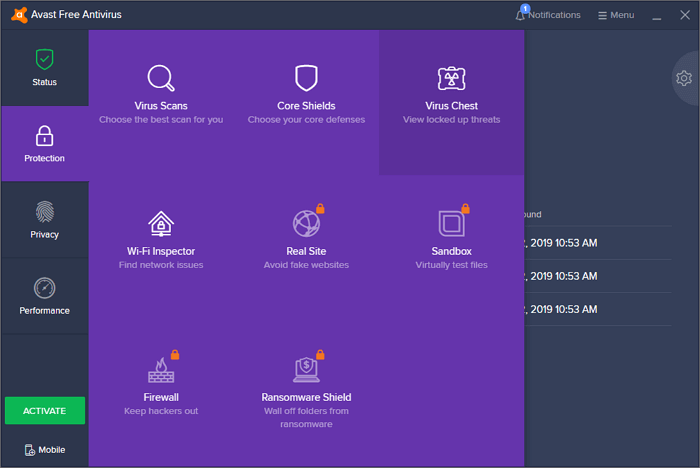
然后,从程序的“病毒箱”页面,继续选择要恢复的文件,只需单击三点图标并选择“恢复”。
现在,从程序的“病毒箱”页面,您要恢复的文件将被复制到其原始位置,并且,它会将恢复的文件保留在您的“病毒箱”页面上。 除了“还原”命令之外,您还可以选择其他一些选项。
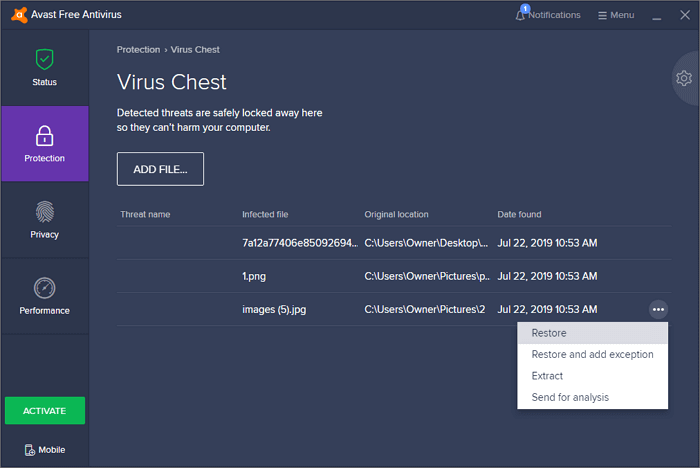
现在,如果情况是您无法在 Avast Antivirus 程序的病毒箱下看到您的文件,则意味着 Avast 可能已将它们从您的计算机中完全删除。 如果发生这种情况,那么访问病毒箱就毫无意义。 您需要的是一个数据恢复程序。
在这里, FoneDog数据恢复 是最推荐使用的程序之一。 这被认为是一个专业的数据恢复程序,这就是为什么很多人都用它来为他们 恢复他们在计算机上丢失的任何类型的文件,例如照片, 文件、电子邮件、视频、音频等。
使用 FoneDog 数据恢复将帮助您找到这些文件并恢复被 Avast Antivirus 在您的计算机上删除的文件。 它还可以在 Mac 和 Windows 计算机上运行。 要了解更多信息,以下是 FoneDog 数据恢复管理工作的方式。
数据恢复工具
恢复已删除的图像,文档,音频和更多文件。
从计算机(包括回收站)和硬盘驱动器中获取已删除的数据。
恢复因磁盘事故,操作系统崩溃等原因引起的丢失数据。
免费下载
免费下载

从 fonedog.com 网站下载并将其安装在您的 Mac 或 Windows 计算机上后,您可以继续并只需打开该程序即可在您的 PC 上运行它。
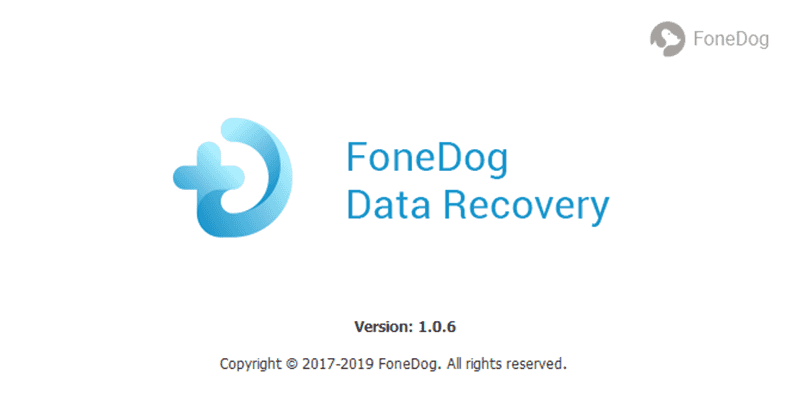
然后,一旦您进入 FoneDog 数据恢复工具的主页,继续选择文档,然后选择它最初保存的位置。
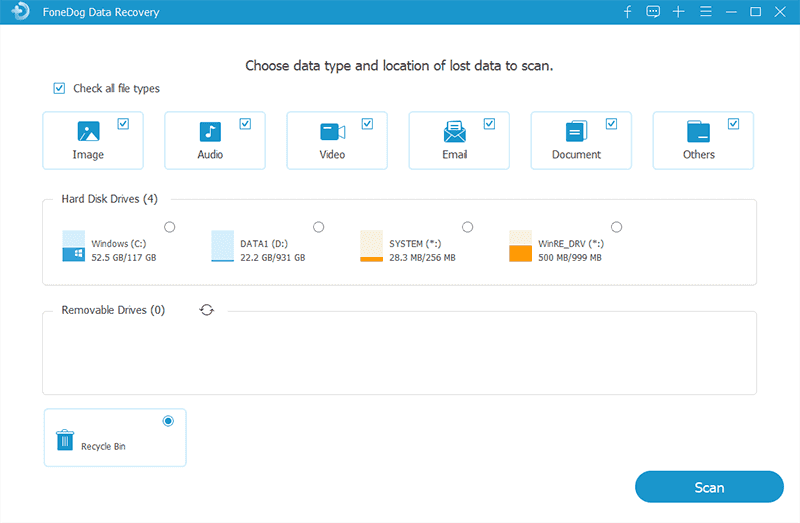
之后,现在是您单击屏幕下方的“扫描”按钮的时候了。 这将允许 FoneDog 数据恢复彻底扫描您的计算机以查找 Avast Antivirus 删除的任何文件。 您也有两种方法可以做到这一点。 快速扫描只能持续几秒钟或几分钟,而深度扫描可以持续更长的时间,但可以给你更多的结果。

扫描过程完成后,您现在可以预览您的文件以检查您是否有合适的文件进行恢复。 此外,在此页面上,您可以通过单击并标记它们或使用搜索栏来更快地查找文件来选择所需的文件。
一旦找到要恢复的文件,就可以继续并单击窗口屏幕下方的“恢复”按钮。 然后这将开始恢复被 Avast Antivirus 在您的计算机上删除的文件。
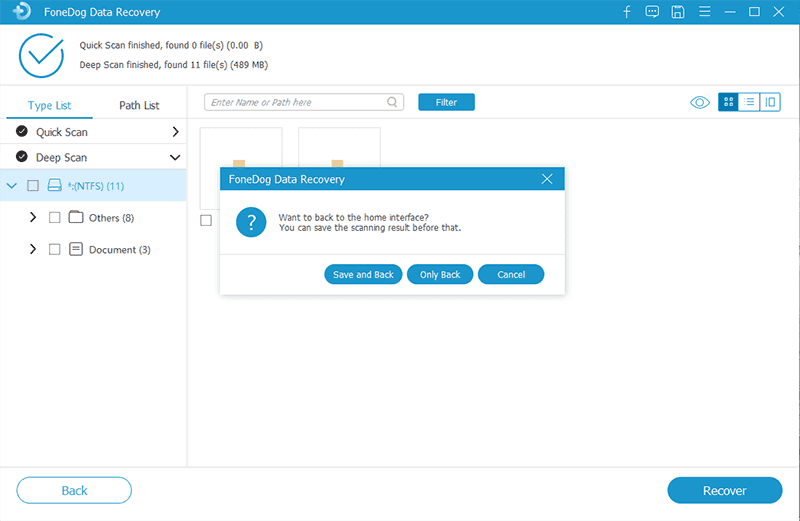
因此,如果您希望发生的是防止这种情况再次发生,那么您也可以在 Avast 程序中执行此操作。 您可以让 Avast 程序在扫描时排除计算机上的安全文件。 这是您如何防止这种情况发生的方法。
步骤 1:继续并在您的计算机上启动 Avast Antivirus 程序。
第 2 步:从那里,只需选择“设置”,然后单击屏幕左侧的“常规”选项卡,然后单击“排除”。
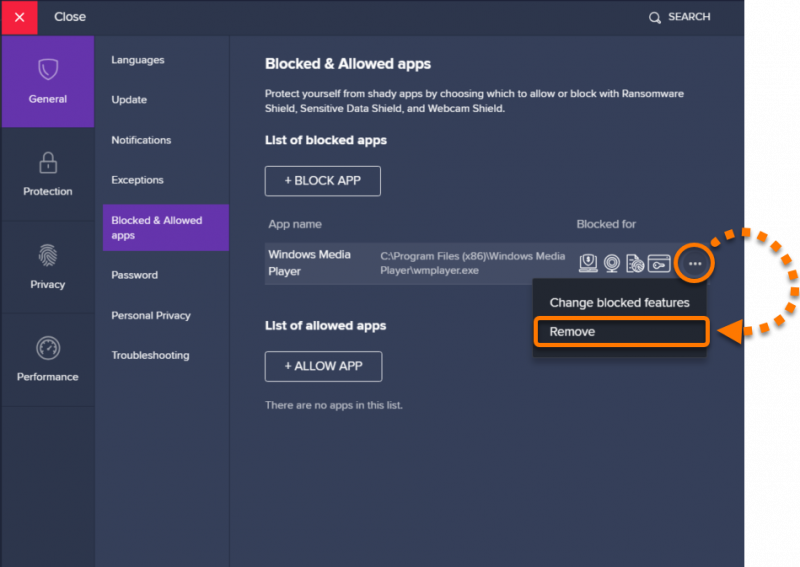
第 3 步:之后,选择文件路径选项。
第 4 步:然后,继续选择“添加”按钮,然后键入您希望文件安全的路径。
人们也读如何使用CMD恢复已删除的文件如何在外部硬盘驱动器上恢复丢失的分区
如您所见,知道如何 恢复被 Avast Antivirus 删除的文件 其实是一件很容易的事情。 这不会占用您太多时间,只需确保按照我们上面提供的详细步骤进行操作,您就会做得很好。
发表评论
评论
热门文章
/
有趣乏味
/
简单困难
谢谢! 这是您的选择:
Excellent
评分: 4.7 / 5 (基于 59 评级)